
- •Концепция tia Portal
- •Лабораторная работа № 1. Scada-система simatic WinCc v11: основные редакторы и создание проекта
- •10) Вставка графического изображения на панель
- •Лабораторная работа № 2. Scada-система simatic WinCc v11: работа с виртуальными приборами
- •Лабораторная работа № 3. Scada-система simatic WinCc v11: создание мнемосхемы процесса наполнения тары
- •1) Визуализация конвейера
- •2) Визуализация наполнителя со смесителем
- •3) Визуализация емкостей для напитков
- •4) Визуализация трубопроводов
- •5) Визуализация тары на конвейерной ленте
- •6) Имитация тегов для горизонтального перемещения тары.
- •7) Создание гистограммы
- •8) Визуализация сигнальных ламп
- •9) Визуализация маркировочной машины
- •10) Визуализация переключателя
- •11) Маркировки объектов на экране hmi
Лабораторная работа № 2. Scada-система simatic WinCc v11: работа с виртуальными приборами
Цель работы: изучить принципы создание взаимосвязей тегов с виртуальными приборами (тренд, шкала уровня и мультиметр).
Графическое представление значений технологических параметров во времени способствует лучшему пониманию динамики технологического процесса предприятия. Поэтому подсистема создания трендов и хранения информации о параметрах с целью ее дальнейшего анализа и использования для управления является неотъемлемой частью любой SCADA – системы.
Тренды реального времени (Real Time) отображают динамические изменения параметра в текущем времени. При появлении нового значения параметра в окне тренда происходит прокрутка графика справа налево. Таким образом текущее значение параметра выводится всегда в правой части окна.
Тренды становятся историческими (Historical) после того, как данные будут записаны на диск и можно будет использовать режим прокрутки предыдущих значений назад с целью посмотреть прошлые значения.
Отображаемые данные тренда в таком режиме будут неподвижны и будут отображаться только за определенный период. Настройка периода отображения зависит от конкретных требований и скорости протекания технологического процесса.
Ход работы
Открываем проект, который был создан в лабораторной работе №1.
1. Аналогичным образом создаем новую панель (п. 9).
2. Создание тегов (рис. 2.1-2.3):
– в дереве проекта выбираем «PLC_1[CPU 317F-2 PN/DP]»;
– выбираем «PLC tags» и нажимаем двойным щелчком мыши на «Add new tag table» (для создания новой таблицы тегов);
– двойным щелчком выбираем «Tag table_1».
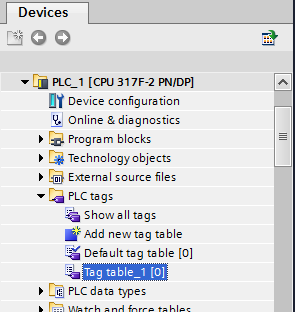
Рис. 2.1. Создание таблицы тэгов
– в рабочем окне нажав на «Add new» записываем имя нового тега, например «teg_1»;
– в колонке «Data type» выбираем «Real»;
– в колонке «Address» в строке «Operand indentifier» выбираем «М», т. е. заносим его в память компьютера.
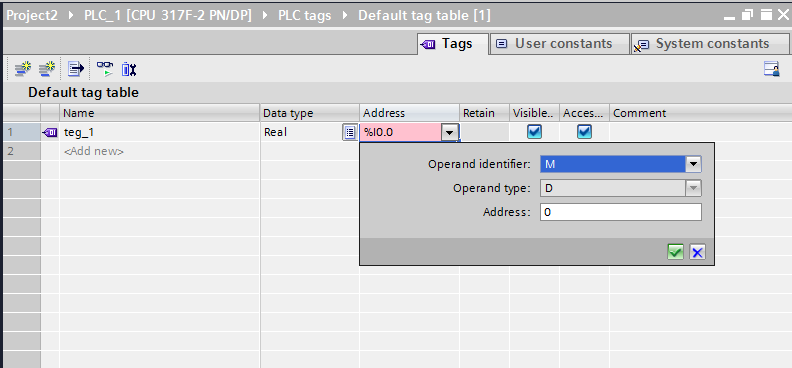
Рис. 2.2. Создание первого тега
Аналогичным образом создаем второй тег.
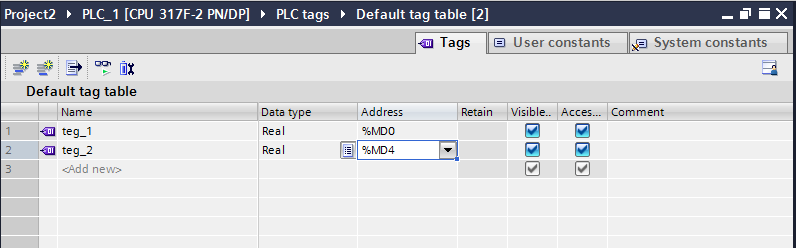
Рис. 2.3. Создание второго тега
3. Для возращения к экрану нажимаем в дереве проекта «Screens»>«Root screen».
4. Вставка графического изображения на панель:
– с боковой панели «Elements» выбираем необходимые приборы. «Bar» – шкала датчика уровня.
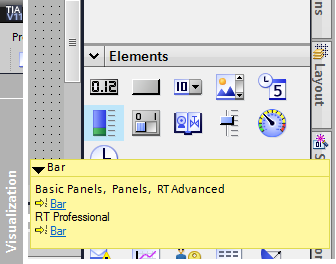
Рис. 2.4. Вставка шкалы уровня
«Gauge» – объект показывает числовые значения в виде аналогового датчика.
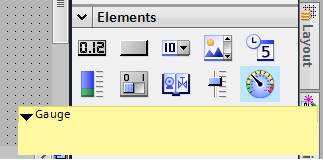
Рис. 2.5. Вставка мультиметра
– из боковой панели «Controls» выбираем поле для вывода трендов «Trend view».
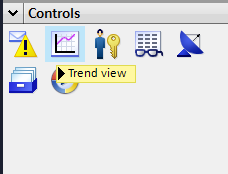
Рис. 2.6. Вставка поля для вывода трендов
В результате на рабочей панели получаем следующий вид рабочей панели (рис. 2.7).
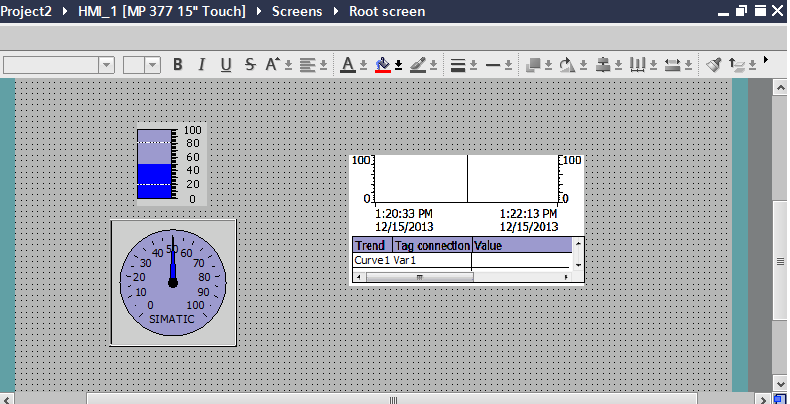
Рис. 2.7. Вид рабочей панели
5. Присвоение тегов (рис. 2.8-2.11):
– нажимаем на шкалу уровня «Bar» и в закладке «Properties» в «General» настраиваем максимум и минимум шкалы;
– в строке «Tag» нажимаем обзор;
– делаем переход «PLC tags»> «Tags table_1» и выбираем ранее созданный тег «teg_1»;

Рис. 2.8. Присвоение тега к шкале уровня
– нажимаем на датчик «Gauge» и в закладке «Properties» в «General» настраиваем максимум и минимум шкалы;
– в строке «Tag» нажимаем обзор;
– делаем переход «PLC tags»> «Tags table_1» и выбираем ранее созданный тег «teg_2»;
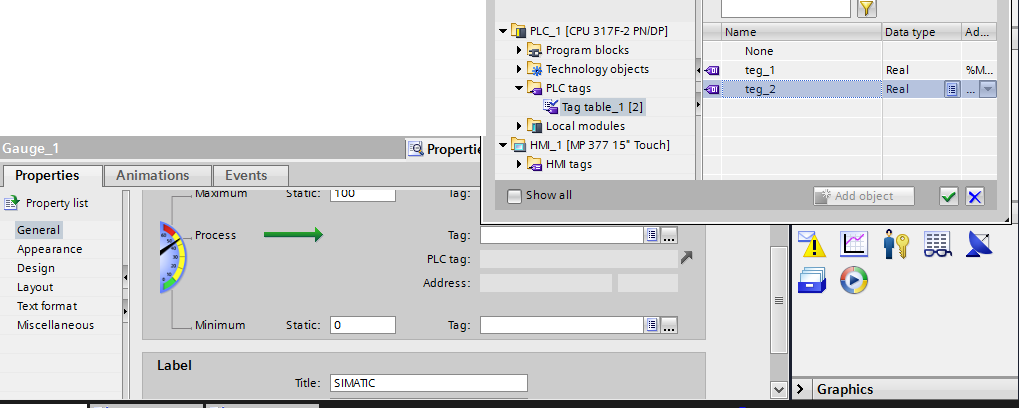
Рис. 2.9. Присвоение тега к мультиметру
– нажимаем на поле для вывода трендов «Trend view» и в закладке «Properties» в «Trend» добавляем тренды, которые будут выводиться на экран. Для этого двойным щелчком нажинаем в первом столбце таблице» Add new». В столбце «Source settings» выбираем «tag_1».
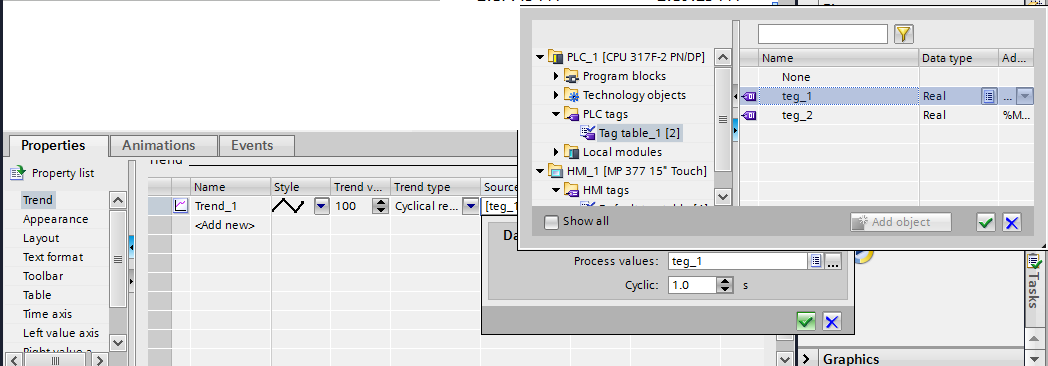
Рис. 2.10. Присвоение первого тега для вывода тренда
Аналогичным образом добавляем второй тренд.
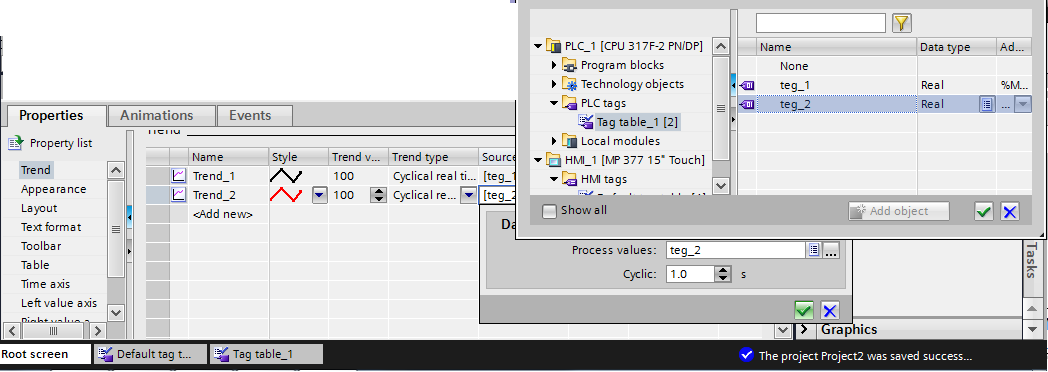
Рис. 2.11. Присвоение второго тега для вывода тренда
Сохраняем проект и для вывода на экран конечного результата в дереве проекта выбираем «HMI_1[TP1500 Basic PN]» (рис. 2.12).
Далее в Меню выбираем «Online»> «Simulation»> «Start».
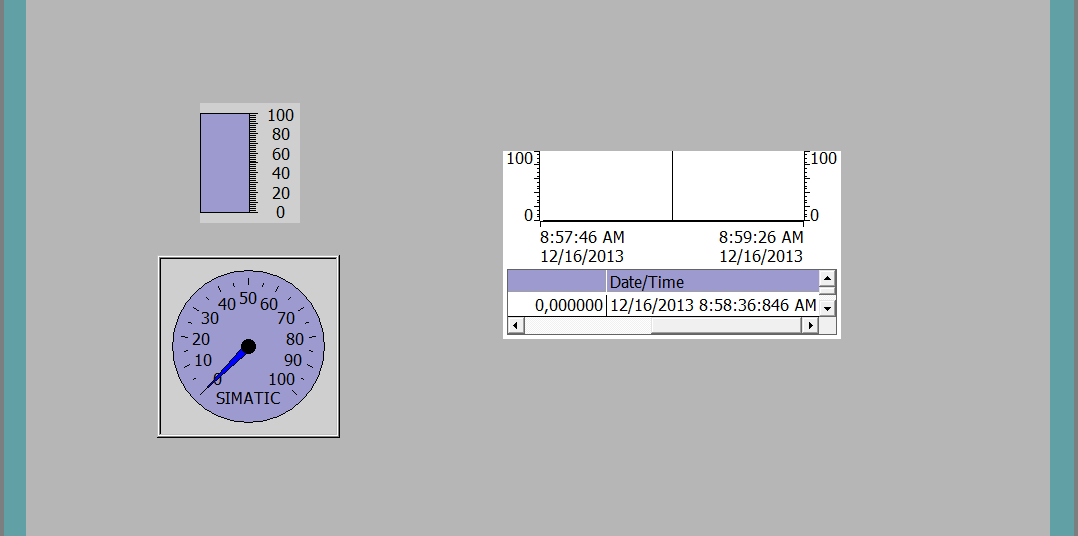
Рис. 2.12. Вид панели
Вместе с панелью загружаеться WiCC Runtime Simulator. В этом окне в таблице (рис. 2.13) выбираем тег, который будет в дальнейшем выводиться на экран. Выбираем «tag_1» и «tag_2».

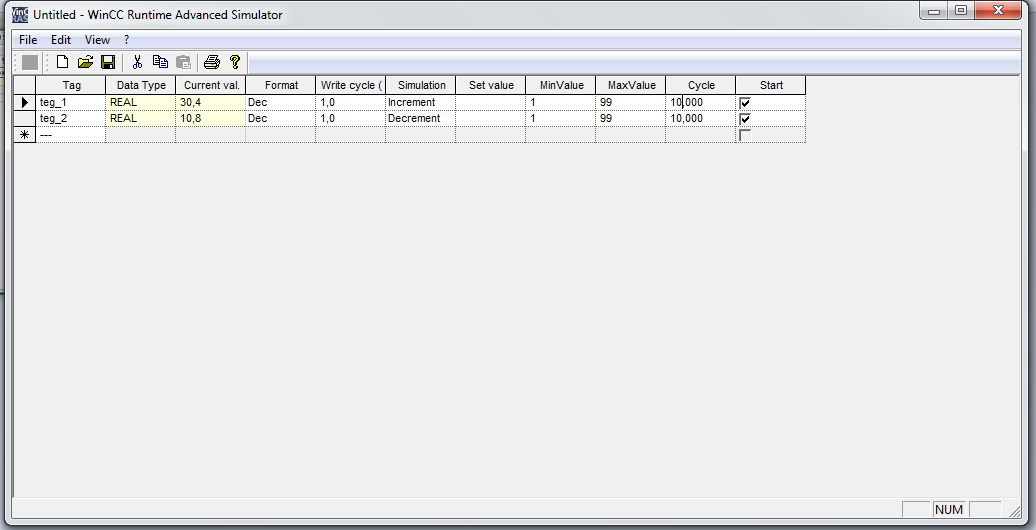
Рис. 2.13. Выбор из таблицы тегов
В результате выполнения работы получен готовый проект (рис. 2.14):
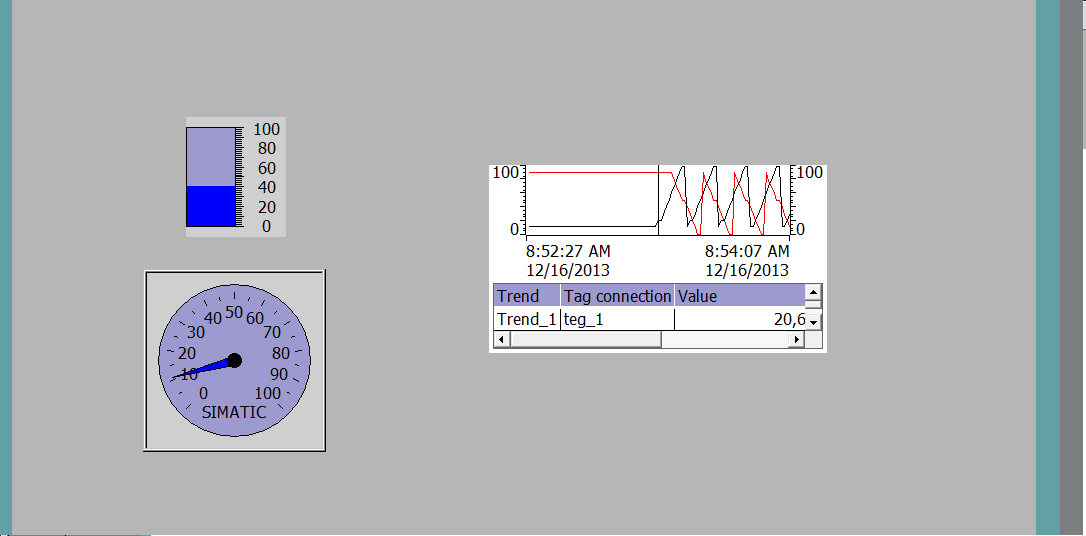
Рис. 2.14. Готовый проект «Работа с виртуальными приборами».
Лабораторная работа №2
Лабораторная работа_____________________________________
_______________________________________________________
Студент(ка)_____________________________________________
Цель работы_________________________________________
_______________________________________________________
1) Предназначения трендов реального времени.
_______________________________________________________
_______________________________________________________
_______________________________________________________
_______________________________________________________
2) Как создать панель HMI?
_______________________________________________________
_______________________________________________________
_______________________________________________________
_______________________________________________________
_______________________________________________________
_______________________________________________________
3) Как вставить графическое изображения на панель?
_______________________________________________________
_______________________________________________________
_______________________________________________________
_______________________________________________________
4) Как осуществляется привязка тэгов к трендам?
_______________________________________________________
_______________________________________________________
_______________________________________________________
_______________________________________________________
_______________________________________________________
_______________________________________________________
5) Как осуществляется привязка тэгов к трендам?
_______________________________________________________
_______________________________________________________
_______________________________________________________
_______________________________________________________
